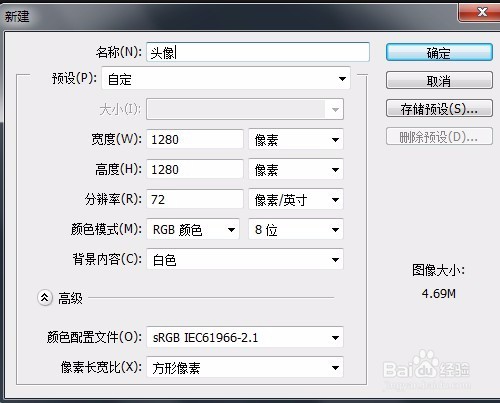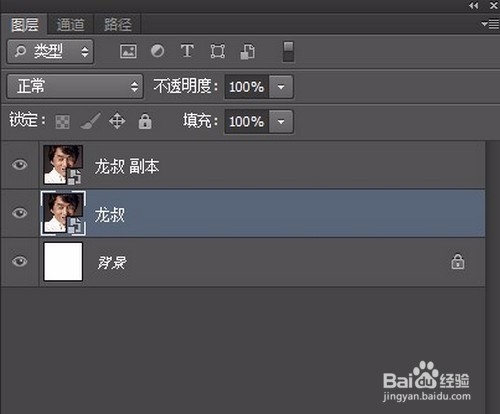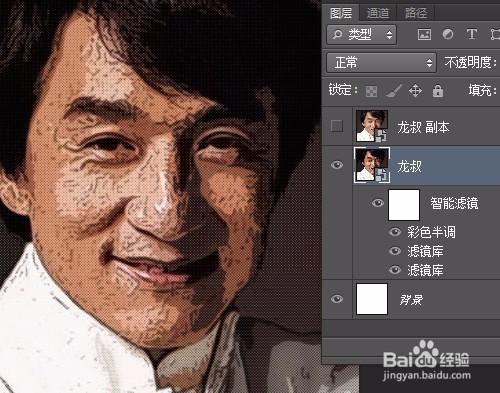1、打开PS,新建一个画布,把照片导入进去。
2、按下“Ctrl+T”调整图片的大小,让其充满整个画布。
3、按下“Ctrl+j”复制有头像的图层
4、关闭“副本”图层,选中“龙叔”图层点击“滤镜”→“滤镜库”,打开“滤镜库”。
5、在“滤镜库”中点击“艺术效果”→“海报边缘”
6、观察左侧图片,调整“边缘强度”,点击“确定”
7、再次打开“滤镜库”点击“艺术效果”→“木刻”,观察左侧图片,调整“边缘色阶数”,点击确定。
8、点击“滤镜”→“像素化”→“彩色半调”参数如下,点击“确定”。
9、打开“龙叔 副本”图层打开其“滤镜库”,俣挫呲蹀找到“风格化”→“照亮边缘”,调整参数后点击确定;再次打开“滤镜库”,点击“素描”→“撕边”,调整参数后点击确定。
10、调整“龙叔 副本”图层的混合模式为“正片叠底”。
11、OK了Duang Duang!!!